オムロンPLC (今回の例 CP1E)のパソコンとの接続と読み出し方法を記載します。
○接続条件
・PLCはCP1E-E20を使用
・CX-Programmer(CXプログラマー)がインストール済みのパソコン
・USB接続
○必要なもの
USBケーブル(A-Bタイプ)
テストで使ったもの:iBUFFALO USB2.0ケーブル2.0m BSUAB220WH
○接続
・下の写真の様にBタイプの方をPLC側にAタイプの方をパソコンに接続


上写真の赤丸のところにUSBケーブルを接続します。

接続ができましたら、CX-Programmerを立ち上げます。

使用しているパソコンがCP1EタイプのPLCと接続が始めての場合は
ドライバーソフトが自動でインストールされます。
少々時間がかかりますが、特に操作は必要なく自動で終了し
上の様なタグが表示されます。

上部タグの『PLC』→『自動オンライン接続』→『直接接続』をクリックする。
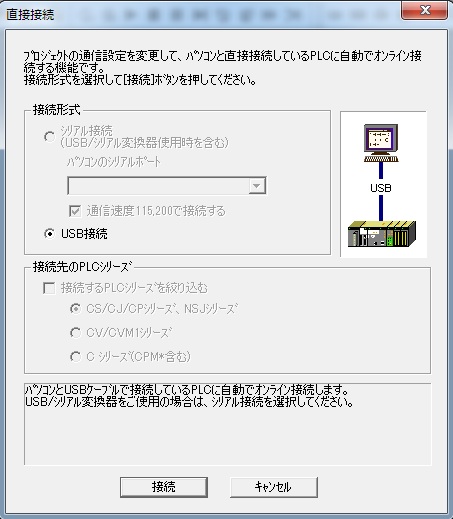
直接接続のポップアップが立ち上がります。
USB接続を選択します。
最後に『接続』をクリックする。
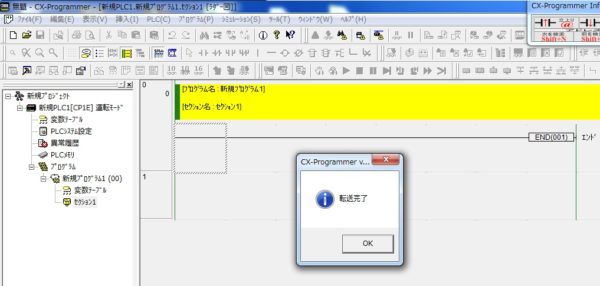
接続が完了しPLC内のデータが読み出しされました。
これで接続と読出が完了です。
今回テストで使用したケーブル
iBUFFALO USB2.0ケーブル2.0m BSUAB220WH
パソコンとの照合方法のページは下記です。
オムロンPLC (CP1E) パソコンとの照合方法
解説を終了させて頂きます。
トップページに戻る
当記事は、2016年11月12日時点の情報です。ご自身の責任の元、安全性、有用性を考慮頂き、ご利用頂きます様お願い致します。
当サイトに掲載中の画像は当サイトで撮影又は作成したものです。商用目的での無断利用はご遠慮願います。